こんにちは、Ryoです。
Excelのセルサイズはポイントなのでラベルシートなど規定寸法サイズの表を作りたい場合にイメージしにくいことがあると思いますので、そのポイントをcm(センチメートル)に変換する方法について書いてみようと思います。
1.行、列を指定しcm(センチメートル)に変換
cm(センチメートル)で指定するには、
Application.CentimetersToPoints(指定寸法)
このように記述し、寸法は5cmであれば(5)の様に指定します。
◆サンプルコード
Sub Sample1() '行の高さを5cm指定 Rows(5).RowHeight = Application.CentimetersToPoints(5) '列の幅を7cm指定 Columns(3).ColumnWidth = Application.CentimetersToPoints(7) End Sub
行の高さを指定するにはRows(n).RowHeight
列の幅を指定するにはColumns(n).ColumnWidth
このように記述し、(n)には行や列の位置番号が入ります。
5行目ならRows(5)、C列ならColumns(3)となります。
◆サンプル実行画面
【実行前】
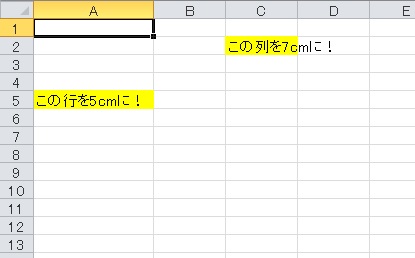
セルA5の行高さを5cm、セルC2の列幅を7cmに指定したサンプルコードを実行すると…
【実行後】
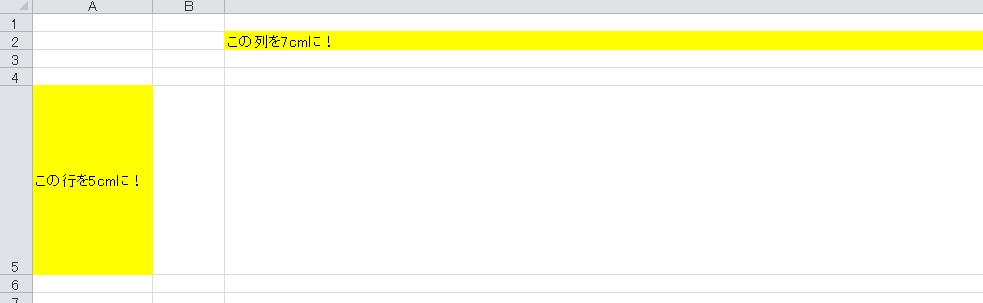
このようにcm(センチメートル)に変換されます。
ちなみに通常指定するポイントについてですが、1ポイント=1/72インチになります。
1インチが約25.4mmですから1ポイントは約0.3528mmとなり、1cmをポイントで示すと
約28.3465ポイントになります。
2.範囲を指定してcm(センチメートル)に変換
◆サンプルコード
Sub Sample2()
'セルA2~A5の行高さを1cm指定
Rows("2:5").RowHeight = Application.CentimetersToPoints(1)
End Sub
範囲を指定する場合は上述の通りRows(“2:5”)の様に記述します。
これは行の2番目から5番目を指定しているので、セルA2~A5が該当します。
◆サンプル実行画面
【実行前】
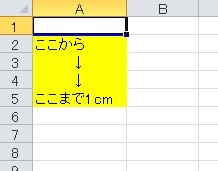
【実行後】
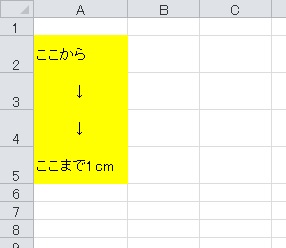
この通り指定した範囲が1cmの高さに変更されます。
3.まとめ
簡単な記述で行や列をcm(センチメートル)に指定出来ますので、利用頻度自体は高くないものの知っておくと必要になった時に便利です。
私は印刷用シートやラベル用シートの作成などに使うことがありますので機会あればぜひ!
以上がセルサイズをcm(センチメートル)指定する方法についてでした。
今回の記事が何かの参考になれば幸いです。
Ryo


